Step7v55CN及PLCSIM仿真器下载安装步骤详解.docx
《Step7v55CN及PLCSIM仿真器下载安装步骤详解.docx》由会员分享,可在线阅读,更多相关《Step7v55CN及PLCSIM仿真器下载安装步骤详解.docx(11页珍藏版)》请在冰豆网上搜索。
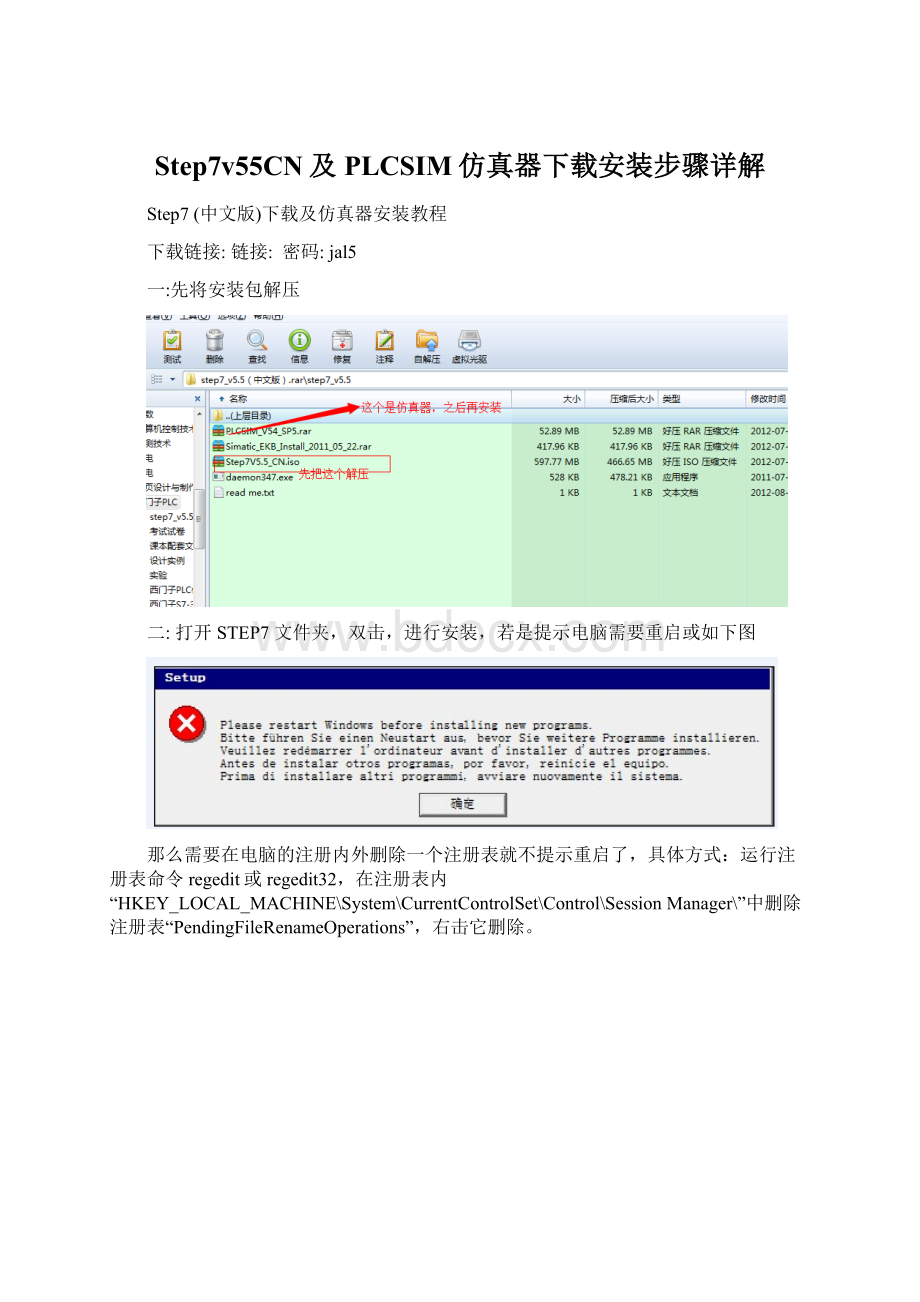
Step7v55CN及PLCSIM仿真器下载安装步骤详解
Step7(中文版)下载及仿真器安装教程
下载链接:
链接:
密码:
jal5
一:
先将安装包解压
二:
打开STEP7文件夹,双击,进行安装,若是提示电脑需要重启或如下图
那么需要在电脑的注册内外删除一个注册表就不提示重启了,具体方式:
运行注册表命令regedit或regedit32,在注册表内“HKEY_LOCAL_MACHINE\System\CurrentControlSet\Control\SessionManager\”中删除注册表“PendingFileRenameOperations”,右击它删除。
三、双击以后,选择安装简体中文,如图下一步。
四、下一步选择同意,再下一步。
五、程序进入安装状态,可能会花费十几分钟。
进入逐个程序安装,到那个地址选择下一步。
在此选择典型安装,您能够选择安装到其他磁盘,下一步。
选择简体中文,下一步
在此点击安装,程序会继续进行安装。
那个地址需要几分钟
显现那个窗口点击PCAdapter然后安装,关闭
选择当即重启电脑,重启完后再授权。
重启后电脑桌面上会多三个图标
接下来对软件授权Windows7:
打开安装包中的那个文件
完成上面三步
点击ALL,完成即可
下面是仿真器的安装,安装包中PLCSIM_V54_SP5那个文件仿真安装包,需要注意的是,安装时需将那个文件拷贝在之前step7安装途径下,找到commonfiles那个文件
将文件拷贝在下面那个文件里
打开
安装之前先检查,之前那个注册表是不是被删除,因为电脑重启后此文件将恢复,须从头删除再进行安装
删除后即可安装
安装完成后,打开step7软件,会发觉下面那个图标由灰变亮了,表示能够利用
仿真器可模拟接口关闭